O QUE É DOCKER?
O Docker é uma tecnologia de software que fornece contêineres, é uma das principais plataformas de conteinerização.

Fonte: Shutterstock.
Deseja ouvir este material?
Áudio disponível no material digital.
praticar para aprender
Caro aluno, você já pensou de que maneira são orquestrados os serviços quando acessamos um website? Uma das principais plataformas de conteinerização utilizadas atualmente é o Docker, principal assunto desta seção. Aqui vamos trabalhar com a instalação do Docker no sistema operacional GNU/Linux Ubuntu e aprender alguns dos principais comandos que podem ser utilizados na plataforma Docker. Você já parou para pensar em quais comandos devem ser usados para que essa orquestração de serviços funcione adequadamente?
Quando falamos de sistemas distribuídos, é inevitável falar sobre virtualização e conteinerização. Na prática, essas tecnologias são frequentemente utilizadas por grandes empresas. Você concluiu seu curso e está participando de um processo seletivo para uma oportunidade como trainee na área de DevOps da maior empresa nacional de portal de notícias, cujos clientes que consomem o conteúdo disponibilizado por essa empresa são bancos, em sua maioria. Você está se saindo muito bem no processo seletivo e agora será submetido ao teste final, uma atividade prática com Docker.
O coordenador está gostando de seu desempenho nos testes e diz que, caso você consiga orquestrar o servidor web Apache em um cluster simples, a vaga será sua. Desta forma:
- Crie um cluster com cinco réplicas do servidor web Apache utilizando o Docker Swarm;
- Verifique em quais nós do cluster esse serviço está rodando;
- Acesse a página de boas-vindas desse servidor Apache através do(s) endereço(s) IPv4 de cada nó onde esse serviço web estiver rodando.
Para completar o desafio, nessa seção você verá, em detalhes, como se utiliza o Docker, incluindo comandos específicos a serem utilizados, tanto para configuração, quanto para constatação de que o serviço de Apache está funcionando de maneira adequada. Ficou curioso? Vamos lá!
conceito-chave
O Docker é uma famosa plataforma genérica de conteinerização. Conforme já estudamos, o conceito de conteinerização é parecido com virtualização, porém é considerado “mais leve”. Contêineres são muito populares atualmente devido à facilidade e à flexibilidade que advêm de seu uso. Portanto, agora chegou a hora de colocar a mão na massa e aprender a utilizar essa famosa ferramenta.
Instalação do Docker
Vamos fazer a instalação do Docker em uma das distribuições populares GNU/Linux, o sistema operacional Ubuntu, cuja versão utilizada foi a 14.04.5 LTS. Para isso, devemos seguir os passos a seguir. Todo o procedimento deve ser feito com um usuário com permissões de administrador. Nesse caso, utilizaremos o root através do comando sudo su.
Você também pode instalar o Docker no sistema operacional Windows, fazendo o download da versão mais atual no Portal Docker (DOCKER, [s.d.]). O processo de instalação é bem simples, é preciso somente avançar as etapas do instalador.
Assimile
Todos os procedimentos utilizados para instalação foram retirados da documentação oficial do Docker, (DOCKER, [s.d.]). As ferramentas de tecnologia atualizam-se a tal velocidade que somente acompanhando a documentação oficial é possível manter-se atualizado. Portanto, como um profissional engajado, procure sempre pelas fontes oficiais das ferramentas.
Antes de instalar a ferramenta, devemos remover versões anteriores do Docker que possam estar instaladas, usando o comando:
sudo apt-get remove docker docker-engine docker.io
Caso não tenha nenhuma versão instalada, será exibida a mensagem que foi impossível encontrar o pacote docker-engine.
Antes de instalar o Docker CE pela primeira vez em uma nova máquina host, você precisa configurar o repositório do Docker, atualizando os pacotes de sua máquina. Depois, você pode instalar e atualizar o Docker do repositório. Portanto, execute os comandos que vão atualizar a máquina:
sudo apt-get update
O comando acima tem o objetivo de realizar uma atualização de pacotes do Ubuntu. Na execução desse comando, o tempo pode variar de acordo com os pacotes que precisam ser atualizados, da velocidade da máquina e da conexão com a internet.
Através do comando abaixo atualizamos os pacotes necessários para a instalação do Docker. Para obter uma instalação bem-sucedida, é bom ter os programas utilizados nela em suas últimas versões:
sudo apt-get install \ apt-transport-https \ ca-certificates \ curl \ software-properties-common
Após atualizar os repositórios, vamos adicionar o repositório de instalação do Docker, usando o seguinte comando:
curl -fsSL https://download.docker.com/linux/ubuntu/gpg| sudo apt-key add -
Nesse comando, estamos fazendo o apontamento do caminho de instalação oficial do Docker que o Ubuntu deve acessar quando queremos efetuar a instalação. Após o apontamento da URL indicando o local para download o Docker para Ubuntu, será possível adicionar o repositório no próximo comando:
sudo add-apt-repository \ "deb [arch=amd64]https://download.docker.com/linux/ubuntu \ $(lsb_release -cs) \ stable"
O comando utiliza a permissão considerada admin nos sistemas operacionais da família Linux, através da palavra sudo. Depois de usar a permissão de usuário do sudo, utilizamos o add-apt-repository para adicionar o repositório, que pode ser comparado a uma loja de aplicativos, responsável pelo download do Docker na versão Ubuntu. O restante do comando é o caminho do repositório.
Após adicionar o repositório para download do Docker, como mostra a Figura 4.17, devemos mais uma vez atualizar o apt-get, conforme o comando seguinte para aplicar as alterações:
sudo apt-get update

Agora vamos utilizar o comando de instalação do Docker. Lembrando que, para que esse comando funcione, devemos seguir as etapas de apontar o repositório em que o Docker está disponível e adicionar esse repositório em nossa lista. No comando utilizamos o sudo para usar a permissão admin do sistema e o apt-get install para a fazer a instalação, por último o nome do programa que vamos instalar, no caso, o Docker (docker-ce).
sudo apt-get install docker-ce
Com todas as configurações feitas para atualizar os pacotes necessários e adicionar o repositório que contém o Docker, agora é possível fazer a instalação. Veja na Figura 4.18 o comando sendo aplicado no terminal e também o início da sua execução.
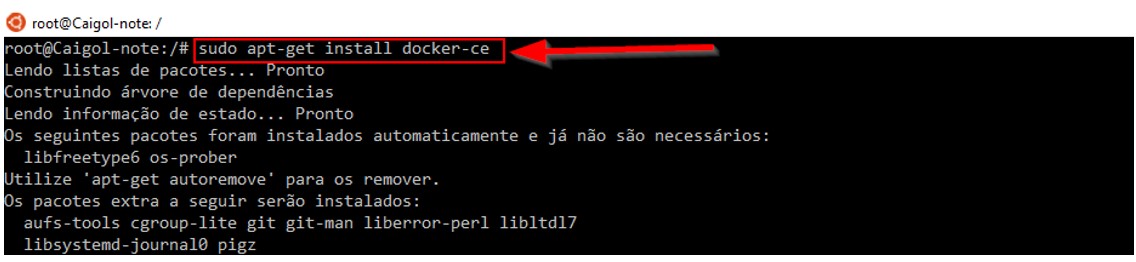
Iniciando e testando o Docker
Para ver se o Docker foi instalado corretamente, devemos iniciar o serviço do Docker e verificar se ele está em execução. Podemos fazer isso com os seguintes comandos:
sudo service docker start
service docker status
O comando sudo utiliza a permissão de usuário administrador para execução do restante da linha, e as instruções service docker start iniciam o serviço Docker que foi instalado anteriormente.
Após a inicialização do Docker, utilizamos o comando service docker status que mostra o status do serviço, ou seja, se ele está em execução ou parado.
Caso ocorra algum erro ao iniciar e testar o Docker, você deve executar os dois comandos seguintes e tentar novamente:
sudo apt-get update
sudo apt-get upgrade
Esses comandos utilizam a permissão de usuário administrador através do sudo e, além disso, executam uma atualização de pacotes essenciais para o bom funcionamento do sistema operacional, assim como o bom funcionamento dos serviços que rodam através dele, como o Docker.
Agora que instalamos e verificamos seu funcionamento, o sistema está apto a receber as especificidades que queremos criar. Para isso, é possível usar o Docker Swarm. Essa ferramenta é nativa e permite a criação de clusters de Docker. Nesse cenário, é possível agrupar vários hosts em um mesmo pool de recursos, o que facilita o deploy de contêineres (DIEDRICH, 2018). Esse framework é integrado ao Docker Engine a partir da versão 1.12.0, com o chamado “swarm mode”.
Dica
- Você pode consultar o site, a documentação e todos os repositórios oficiais do Docker no Portal Docker, (DOCKER, [s.d.]).
- Uma alternativa à instalação do Docker é o portal Play With Docker, plataforma pela qual é possível testar o Docker utilizando seus comandos diretamente via navegador, mediante um cadastro (PLAY WITH DOCKER, [s.d.]).
Exemplificando
Após a criação do login na plataforma, teremos acesso a uma interface para criação de instâncias como clusters e nós.
Através do botão Add new instance, podemos criar nós para o nosso cluster e, então, é possível entrar com comandos na plataforma. Vamos conhecer um dos principais comandos para depois interagirmos com a plataforma. A Figura 4.19 exibe a interface após a criação de um nó:
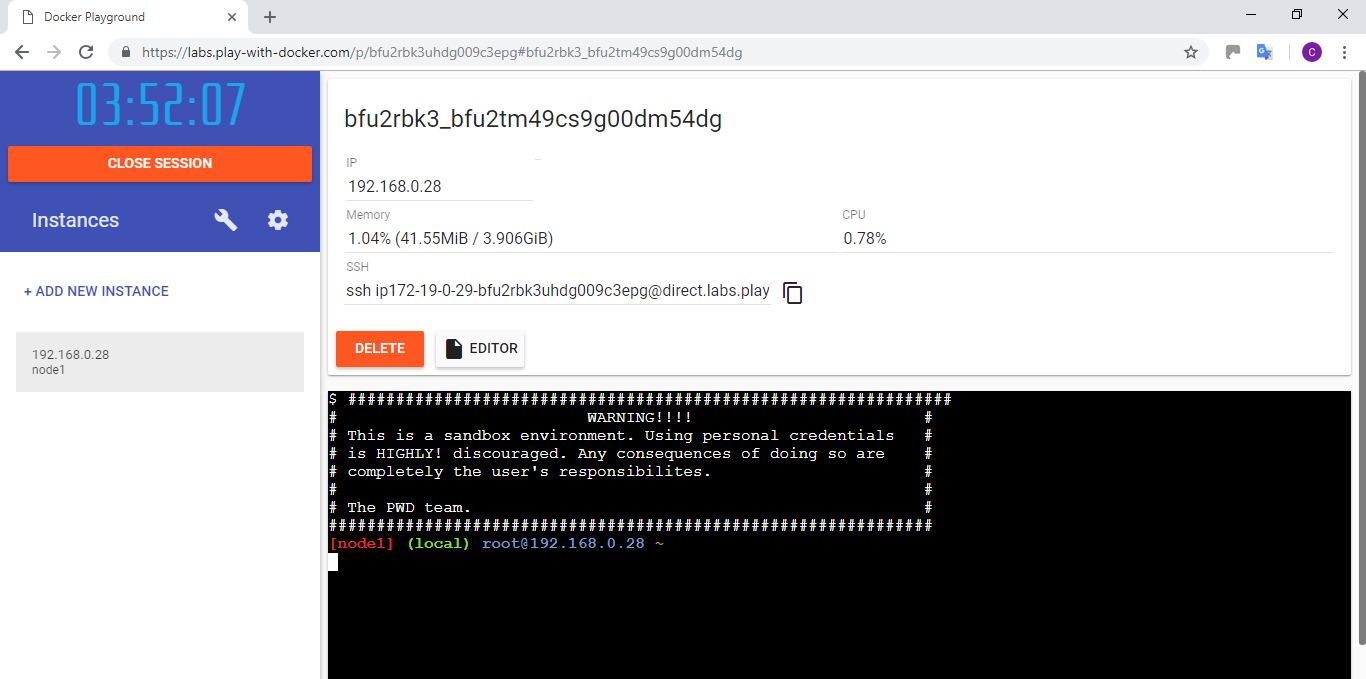
Através dos comandos listados abaixo podemos simular algumas características de sistemas distribuídos com Docker, como criação de nós dos tipos mestre (manager) e escravo (worker) dentro do nosso cluster, gerenciamento de contêiner, réplica de serviços etc.
Comando executado fora do(s) nó(s)
Agora vamos ver alguns comandos que são executados fora dos nós do ambiente Docker. Um dos mais importantes é o de criação de um novo manager para o cluster. Através do comando, criamos um manager chamado de mestre:
docker-machine create --driver virtualbox mestrext
O começo desse comando significa que estamos criando uma nova máquina através do Docker. Utilizaremos docker-machine create como driver no VirtualBox e daremos o nome de mestre para nossa máquina.
Agora, vamos fazer a criação de uma nova máquina: o comando segue o mesmo padrão do anterior, mas desta vez vamos chamar a máquina de “escravo1”. Ela será um worker para o cluster, conforme comando abaixo:
docker-machine create --driver virtualbox escravo1
Podemos verificar o IP de qualquer uma das máquinas de nosso cluster utilizando o comando docker-machine ip e, a seguir, consultamos o IP de nossa máquina chamada “mestre”:
docker-machine ip mestre
Um dos comandos Linux mais populares utilizados para acesso de máquinas/servidores é o ssh, que significa “Secure Shell”, em que fazemos um acesso ou uma conexão através desse protocolo de rede criptográfica, que aplica mais segurança aos serviços de redes. Na utilização do Docker o mesmo comando é usado com o objetivo de acessar os nós criados que, em nosso ambiente, possuem os nomes “mestre” e “escravo1”.
docker-machine ssh mestre
docker-machine ssh escravo1
É possível verificar os nós (nodes) criados através do comando “ls”. Podemos criar um escravo para o cluster com hardware diferente do padrão. Também pode-se ver no comando a seguir que a máquina chamada “escravo5” que definimos a memória com o valor de 512 MB através da instrução virtualbox-memory “512” e um disco rígido de 5 GB através da instrução virtualbox-disk-size “5000”:
docker-machine create --virtualbox-memory "512" --virtualbox-disk-size "5000" --driver virtualbox escravo5
Comando executado dentro do(s) nó(s) manager
Agora vamos ver os alguns comandos executados dentro do manager de nosso ambiente Docker. O comando a seguir pode ser utilizado para iniciar o cluster através do framework Swarm, de gerenciamento de contêineres.
docker swarm init --advertise-addr
Podemos consultar os nós que fazem parte do cluster utilizando o comando node ls: docker node ls
Às vezes precisamos verificar informações sobre um nó específico. Para isso, utilizamos o comando Docker inspect. O exemplo a seguir contém informações sobre o nó chamado “escravo1”:
docker inspect escravo1
A seguir, é possível observar um exemplo de criação de um novo serviço (tarefa) para o cluster. Nesse caso, criamos um serviço Web através do popular servidor web nginx, que contém 3 réplicas:
docker service create --name WEB --publish 85:80 --replicas=3 nginx:1.12.1
No parâmetro name definimos um nome para a execução do serviço, em nosso caso, WEB. Através do parâmetro publish definimos uma porta de execução para o Docker e uma para o servidor web Nginx, no caso, “85” e “80” e, por último, definimos que o serviço terá 3 réplicas e utilizará o Nginx na versão 1.12.1.
Agora que criamos nosso serviço de internet chamado WEB, podemos utilizar o comando ps seguido do nome do serviço para verificar suas informações. Portanto, o comando a seguir mostra informações sobre um serviço específico aqui denominado como WEB:
docker service ps WEB
É possível usar os comandos a seguir para alterar a versão das instâncias do Nginx. No primeiro comando atualizamos, através do comando update, a versão do Nginx para 1.13.5 (anteriormente estávamos com a versão 1.12.1). Após isso, utilizamos o comando ps com o parâmetro -f que significa filter ou find, que pode ser considerado um filtro para a busca, em que usamos a palavra-chave Running para descobrir qual serviço está em execução e se sua versão foi mesmo atualizada. O resultado dos comandos está ilustrado na Figura 4.20.
docker service update --image nginx:1.13.5 WEB
docker service ps -f "desired-state=Running" WEB
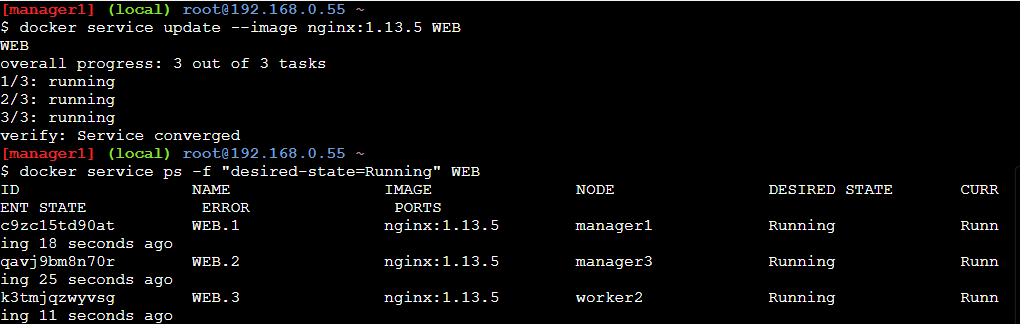
Caso quiséssemos desfazer nossa atualização de versão das instâncias do Nginx, podemos utilizar o comando update como parâmetro rollback aplicado sobre o serviço WEB. Com isso, teremos a volta da versão das instâncias do Nginx para a versão anterior. Que pode ser consultado através do mesmo comando ps utilizado no exemplo anterior, conforme a seguir:
docker service update --rollback WEB
docker service ps -f "desired-state=Running" WEB
Caso seja necessário parar algum nó e seus serviços, podemos utilizar o comando update seguido do parâmetro availability drain e o nome do nó que desejamos parar, como em nosso exemplo, o nó denominado como escravo2:
docker node update --availability drain escravo2
Quando executamos esse comando, tanto o nó quantos os serviços que estão em execução serão parados.
Comando executado dentro do(s) nó(s) worker
Agora vamos ver um dos comandos que são executados dentro dos nós escravos (worker) do ambiente Docker. O comando a seguir pode ser utilizado para adicionar um worker ao nosso cluster (Figura 4.21). Para isso, devemos acessar o nó escravo que queremos adicionar a um cluster e executar o comando a seguir, passando o token de segurança e o IP do nó mestre (manager) seguido por porta, conforme a sintaxe representada no comando:
docker swarm join --token

Comando executado dentro de cada um dos nós (managers e workers)
Agora vamos ver um dos comandos executados dentro dos nós tanto worker, quanto managers de nosso ambiente Docker. Quando executamos o comando Docker system prune com o parâmetro all dentro de um nó, ele será responsável por apagar/deletar tudo o que foi feito dentro do mesmo. Observamos a seguir sua utilização:
docker system prune --all
Agora que já conhecemos alguns comandos, vamos através da plataforma Play With Docker orquestrar um servidor web Apache em um cluster simples. Primeiramente, você deve estar logado na plataforma de playground do Docker, conforme orientações já apresentadas anteriormente. Uma vez que obteve acesso à plataforma, você deverá:
- Criar um cluster com 3 nós, que serão suficientes para analisarmos nosso cluster sem comprometer a usabilidade da plataforma de testes do Docker. Sendo assim, você deve adicionar 3 nós, que farão parte do cluster, através do botão Add new instance.
- No nó que você deseja que seja o mestre, digite o seguinte comando:
docker swarm init --advertise-addrEste comando define o nó como manager do cluster. Repare que, ao executá-lo, é apresentada uma saída com a mensagem: “Para adicionar um worker ao swarm, execute o seguinte comando”, conforme pode ser visto (em inglês) na Figura 4.22. Sendo assim, é necessário copiar a saída apresentada a você (que vai ser diferente da destacada em amarelo na Figura 4.22), pois esse comando deverá ser executado em cada um dos demais nós do cluster, adicionando-os como workers desse cluster.
docker swarm init
3. Agora que os nós estão criados e seus papéis definidos, para criar o serviço que estará rodando (de maneira distribuída, replicada) do servidor web Apache, digite o seguinte comando no nó mestre:
docker service create --name WEB --publish 80:80 --replicas=5 httpd
Esse comando cria 5 instâncias de um servidor web Apache, que responderá na porta mapeada (80, nesse caso) e, para facilitar sua monitoração, demos um nome “amigável” a este serviço: WEB.
4. Para saber em quais nós as 5 réplicas desse serviço estão sendo executadas, digite o seguinte comando:
docker service ps WEB
No caso da Figura 4.23 abaixo, podemos ver que 2 instâncias estão rodando no nó 1, e as outras 3 estão rodando no nó 2.

5. Por fim, precisamos acessar a página de boas-vindas desse servidor Apache através do(s) endereço(s) IPv4 de cada nó em que esse serviço web estiver rodando. Reparou que, ao criar o serviço, a porta que você mapeou aparece na parte superior, como um hyperlink? Caso não tenha percebido, veja a porta 80, destacada em vermelho na Figura 4.24. Para acessar a página de boas-vindas, basta clicar nessa porta, em cada um dos nós onde esse serviço está rodando (no caso, nós 1 e 2 do cluster), para vermos a famosa mensagem “It works!” do Apache.

Esta sequência de comandos que utilizamos para orquestrar um servidor web Apache em 3 nós é a configuração utilizada em sistemas distribuídos, para que os acessos a um website sejam balanceados e, caso ocorra algum problema em um dos nós que mantêm a aplicação, o outro nó assume a execução.
Reflita
Parou para pensar em quantas aplicações esses conceitos podem ser aplicados? E quantas melhorias as implantações desses conceitos podem trazer a um sistema web?
Nesta seção você conheceu alguns comandos Docker e aprendeu a fazer uma configuração de cluster e de nós para servidor web.
Bons estudos!
Faça valer a pena
Questão 1
Com o Docker existe uma série de comandos que devemos utilizar para realizar determinadas tarefas dentro do cluster, por exemplo, criação de nós e definição de papéis de nós, como o nó mestre (manager) e o nó escravo (worker). Com isso, devemos estar atentos à sintaxe na utilização correta dos comandos.
De acordo com o texto, sabemos que há um comando para criação de nós em um cluster. Assinale a alternativa que corresponde à sintaxe correta deste comando para a criação de um nó chamado “mestre”.
Tente novamente...
Esta alternativa está incorreta, leia novamente a questão e reflita sobre o conteúdo para tentar novamente.
Correto!
A alternativa correta é “docker-machine create --driver virtualbox mestre”, pois os outros comandos são inexistentes. O comando apontado como correto segue as regras de sintaxe do Docker, que são apontadas na documentação oficial e acrescentam o nome “mestre” na criação do nó.
c. docker-machine create node --driver virtualbox mestre
Tente novamente...
Esta alternativa está incorreta, leia novamente a questão e reflita sobre o conteúdo para tentar novamente.
Tente novamente...
Esta alternativa está incorreta, leia novamente a questão e reflita sobre o conteúdo para tentar novamente.
Tente novamente...
Esta alternativa está incorreta, leia novamente a questão e reflita sobre o conteúdo para tentar novamente.
Questão 2
Com o Docker existe uma série de comandos que devemos utilizar para realizar determinadas tarefas dentro do cluster, por exemplo: acessar nós via nome. Com isso, devemos estar atentos à sintaxe na utilização correta dos comandos.
De acordo com o texto sabemos, que há um comando para acesso de nó via nome. Assinale a alternativa que corresponde à sintaxe correta deste comando para acessar um nó chamado “mestre”.
a. docker ssh mestre
Tente novamente...
Esta alternativa está incorreta, leia novamente a questão e reflita sobre o conteúdo para tentar novamente.
b. docker-machine acess mestre
Tente novamente...
Esta alternativa está incorreta, leia novamente a questão e reflita sobre o conteúdo para tentar novamente.
c. docker-machine into mestre
Tente novamente...
Esta alternativa está incorreta, leia novamente a questão e reflita sobre o conteúdo para tentar novamente.
d. docker-machine ssh mestre
Correto!
A alternativa correta é “docker-machine ssh mestre”. O comando ssh é utilizado para acessar os nós dentro de um cluster. A sintaxe da alternativa segue o padrão da documentação do Docker e faz o acesso ao nó de nome “mestre”, conforme solicitado na questão.
e. docker-machine create mestre
Tente novamente...
Esta alternativa está incorreta, leia novamente a questão e reflita sobre o conteúdo para tentar novamente.
Questão 3
A instalação do Docker em máquinas com o sistema operacional Ubuntu da distribuição GNU/Linux segue uma lista de procedimentos de acordo com a documentação oficial do Docker. Cada etapa é importante para que a instalação seja encerrada com sucesso.
Assinale a alternativa que traz a ordem correta de procedimentos que devem ser realizados para a instalação do Docker no sistema operacional Ubuntu.
Correto!
A alternativa correta é “Remover as versões anteriores do Docker, atualizar os pacotes e os repositórios, adicionar o repositório de instalação do Docker, fazer a instalação do Docker e verificar se foi instalado corretamente”. Essa alternativa segue todas as etapas descritas na documentação oficial do Docker.
Tente novamente...
Esta alternativa está incorreta, leia novamente a questão e reflita sobre o conteúdo para tentar novamente.
Tente novamente...
Esta alternativa está incorreta, leia novamente a questão e reflita sobre o conteúdo para tentar novamente.
Tente novamente...
Esta alternativa está incorreta, leia novamente a questão e reflita sobre o conteúdo para tentar novamente.
Tente novamente...
Esta alternativa está incorreta, leia novamente a questão e reflita sobre o conteúdo para tentar novamente.
referências
DIEDRICH, C. Docker Swarm. Disponível em: https://bit.ly/3ju0xIU. Acesso em: 5 dez. 2018.
DOCKER (Portal) Documentação. Disponível em https://dockr.ly/3cVGWQy. Acesso em: 23 nov. 2018.
PLAY WITH DOCKER. A simple, interactive and fun playground to learn Docker. [s.d.] Disponível em: https://bit.ly/2OdpX1L. Acesso em: 8 fev. 2019.



